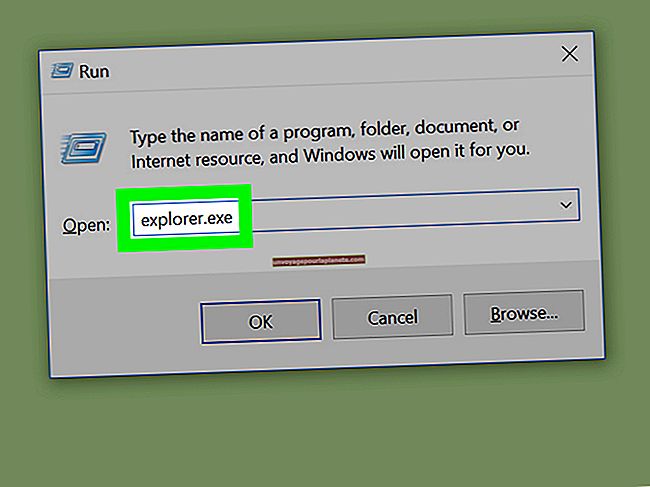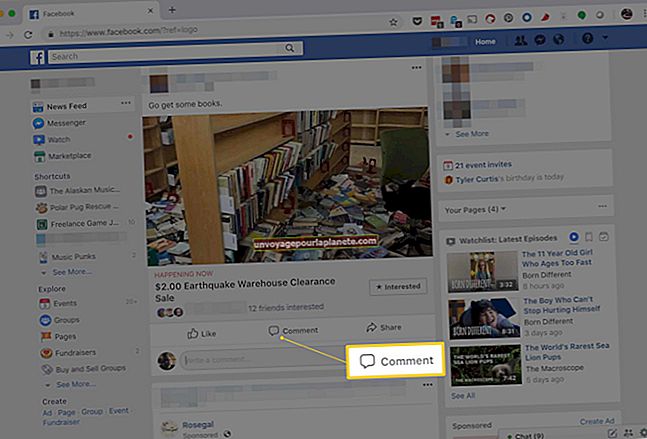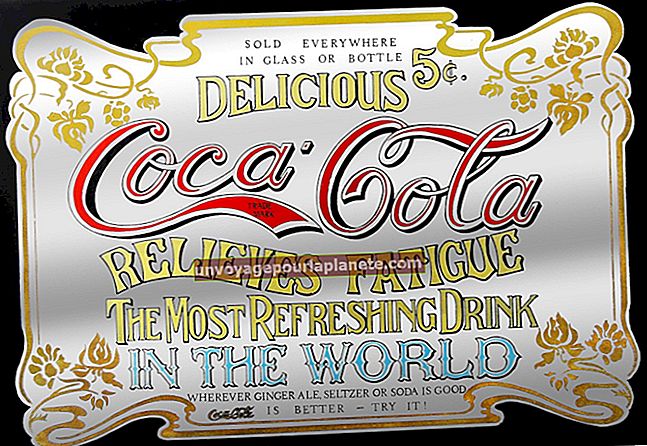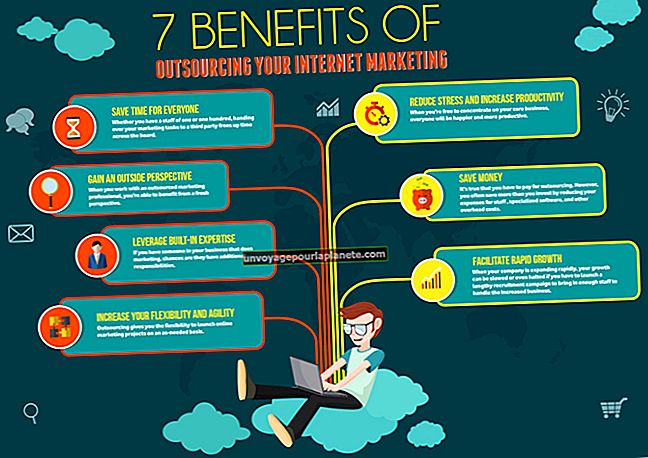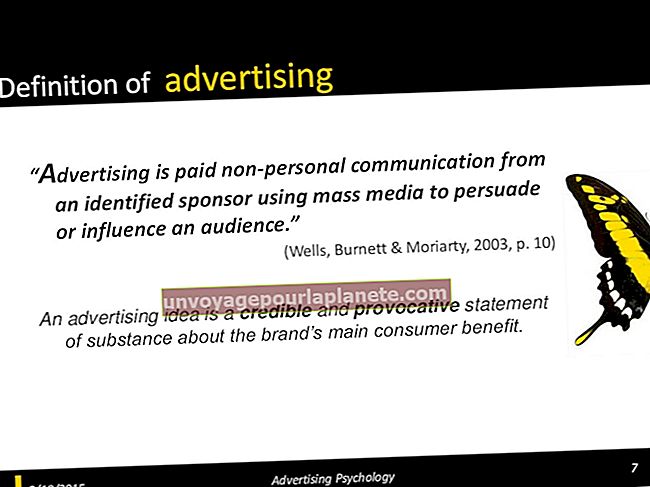Paano Gumamit ng Windows Media upang Lumikha ng mga MP3 CD
Nagbibigay ang mga MP3 CD ng isang mabisang kasangkapan sa pagmemerkado para sa maraming maliliit na negosyo, dahil nakakatulong itong itaguyod ang kanilang mga serbisyo at ang kanilang pangunahing pokus. Hindi tulad ng maginoo na mga audio disc, pinapayagan ng mga MP3 CD ang mga gumagamit na mag-imbak ng mas malaking halaga ng data sa isang solong session. Ang paglikha ng mga MP3 CD ay maaaring mahusay na gawin gamit ang Windows Media Player, isang libreng tool na magagamit sa lahat ng mga operating system ng Windows.
1
Magpasok ng isang blangkong CD sa pangunahing yunit ng pagkasunog ng disc ng iyong computer.
2
Ilunsad ang menu na "Start", i-type ang "Windows Media Player" sa patlang ng paghahanap at pindutin ang "Enter."
3
I-click ang tab na "Burn", na matatagpuan sa kanang bahagi sa itaas ng window ng Windows Media Player.
4
I-click ang icon na "Burn Option", na matatagpuan sa tabi ng tab na Sync, at pagkatapos ay piliin ang pagpipiliang "Data CD o DVD".
5
Hanapin ang mga MP3 file na nais mong sunugin gamit ang kaliwang pane, na nagpapakita ng iyong library ng musika at anumang mga karagdagang aparato sa pag-iimbak.
6
I-drag at i-drop ang nais na mga file ng audio sa pane ng Listahan, kung saan ipinakita ang icon ng compact disc. Kung ang mga audio file ay hindi matatagpuan sa library ng musika, maaari mong i-drag at i-drop ang mga ito mula sa iba pang mga lokasyon tulad ng "My Computer" o ang pangunahing desktop.
7
I-drag ang bawat file pataas at pababa kung nais mong muling ayusin ang order ng track. Upang tanggalin ang isang partikular na track mula sa listahan, i-right click ito at piliin ang "Alisin mula sa Listahan."
8
I-click ang "Start Burn" upang simulan ang pamamaraang pagsunog ng MP3; ipinapahiwatig ng isang progress bar ang kasalukuyang katayuan ng proyekto.